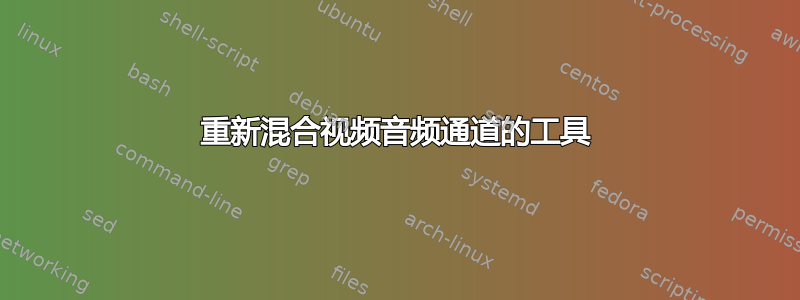
我正在寻找可以重新混合我的视频音频通道的在线服务或免费软件工具。
更具体地说,我正在寻找一种简单的一次性方法来为我的视频添加背景音乐 - 但不是完全取代音频通道。
附言:操作系统Win7
答案1
您可以使用“goldwave”(免费试用)、音频编辑器(或其他音频编辑器)截取音频。使用复制、粘贴、混合方法将其完美地混合在一起。
将视频拖放到音频编辑器窗口。音频应采用计算机上的普通编解码器,然后音频编辑器将只打开音频。如果音频是无法识别的某种格式,则会使事情变得更加困难。它将“解复用”视频中的音频。
打开或拖放您想要添加到此音轨的音乐。现在您有 2 个可以直观看到的 Wav 文件,即原始音频和音乐。
选择音乐曲目的窗口,无需在波形中四处寻找,然后选择编辑副本。现在选择包含视频音频的窗口,然后选择编辑混音,选择混音数量,然后预览,然后确定以获取混音。如果您希望任何人都能听到原始视频的音频,请将音乐音量调低到您最初猜测的水平。
当然,你可以在之前、之后或期间做任何事情,比如戳一下选择你想要混音落在哪里。让任一波形淡入淡出。只要试着保持时间的连续性,不要剪掉视频音频的前面,不要粘贴到前面。随意应用撤消 :-)(使用免费版本,您将用尽所有操作,会话就结束了 &#^$&)
一旦完成混音,就将其保存为 16 位签名立体声的 Wave 文件 (或 mp3)。确保将此混音放在您知道的位置。
现在启动 Virtual Dub,或任何可以将此音轨重新混编到视频上的程序。在 Virtual Dub 中,将您的视频拖放到 Virtual Dub 窗口。在“视频”菜单中选择“直接流复制”,在“音频”菜单中选择“来自其他文件的音频”,然后它会要求您输入一个音频文件,即您刚刚编辑的音频文件。您输入的音频将完全替换原始音频。
选择文件,另存为 AVI。
当然,任何可能出错的事情都会发生,您必须有编解码器,这个过程甚至不适用于一些更复杂的编解码器。
有许多视频程序可用于在时间线上进行音频混合,并输出混合的音频,其中大多数可以设置为视频不重新压缩(不变)。其中一些是免费的,大多数好的程序非常昂贵且复杂。这只是一种快速的方法。


